win10系统下CAD2010如何新建标注样式
为了标注方便,很多用户在windows10正式版系统中使用CAD时,都会设置一些通用的标注样式。那么,你知道具体该如何操作呢?接下来,系统城小编就来给介绍一下使用CAD2010版本新建标注样式的具体方法。
具体如下:
1、打开CAD2010,单击图中红色方框内的注释下拉箭头;

2、单击图中红色方框内的标注样式,一定要单击标注样式前面的小图标;
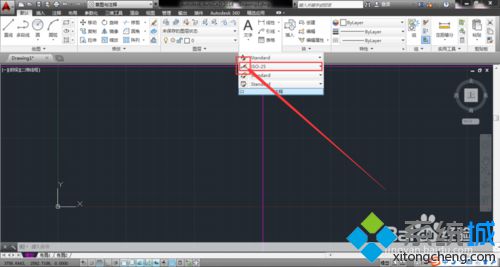
3、出现标注样式修改栏,单击“新建”;
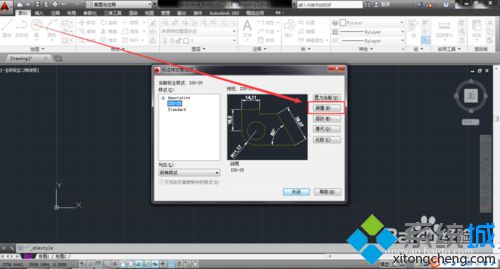
4、在ISO-25的基础上建立副本ISO-25,这个时候也可以更改样式名称,俺也是在ISO-25的基础上新建的;
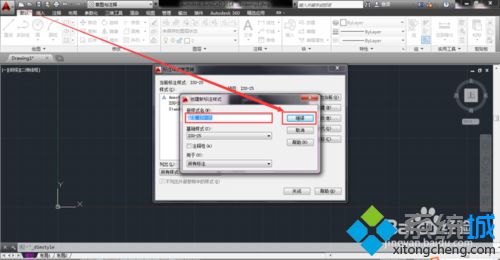
5、设置先样式,设置尺寸线的颜色和线型,设置尺寸界线的颜色和线型,设置超出尺寸线,设置起点偏移量;
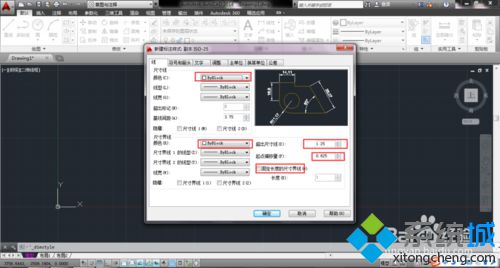
6、设置符号和箭头样式,更改箭头样式为建筑标记,设置引线未圆点;

7、如图所示,设置箭头大小,设置圆心标记大小,设置弧长符号;

8、设置文字样式,设置文字的颜色和高度,填充样式和文字对齐方式;

9、设置完文字样式,单击确定,这是就会有一个新的标注样式,就是副本ISO-25,也可以是你之前设置的样式名称;

10、选中副本ISO-25,单击置为当前,然后单击关闭就可以了。

win10系统下CAD2010新建标注样式的方法就为大家介绍到这里了。有同样需求的用户们,赶紧试着操作看看吧!更多信息,请关注:系统城Win10专题(https://www.xitongcheng.com/win10/zt/)
我告诉你msdn版权声明:以上内容作者已申请原创保护,未经允许不得转载,侵权必究!授权事宜、对本内容有异议或投诉,敬请联系网站管理员,我们将尽快回复您,谢谢合作!










